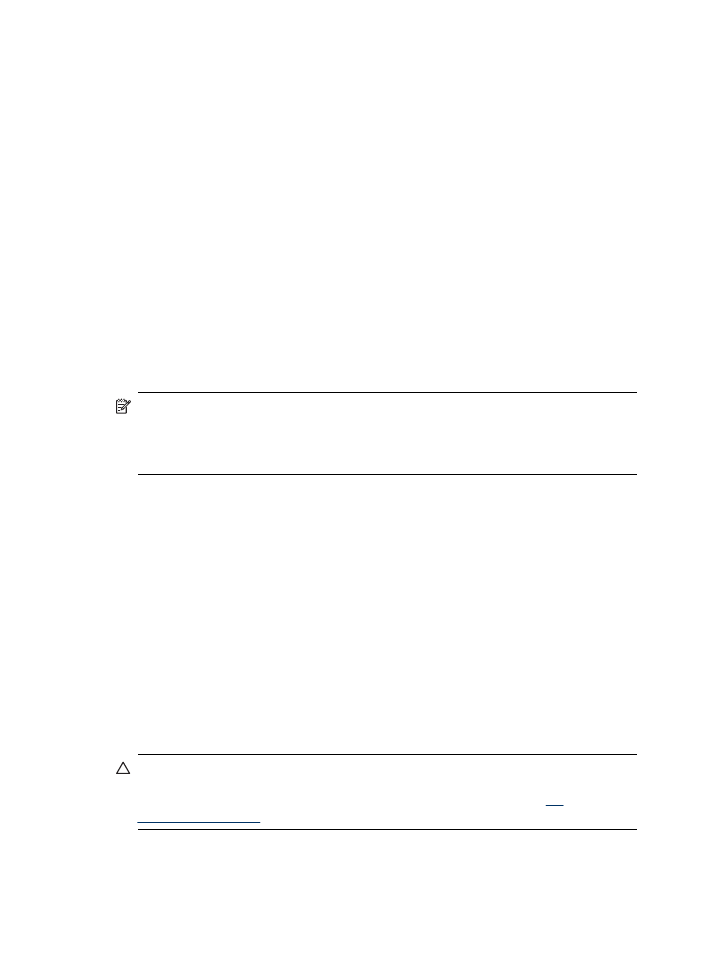
De contacten van de printkoppen handmatig reinigen
Na installatie van de printkoppen verschijnt op het bedieningspaneel mogelijk een
bericht dat het apparaat niet kan afdrukken. Als u dit bericht krijgt, dient u mogelijk de
elektrische contacten op de printkoppen en in het apparaat te reinigen.
Let op
Reinig de elektrische contacten alleen nadat u hebt geprobeerd de
printkoppen te reinigen. De elektrische contacten bevatten gevoelige elektronische
onderdelen die gemakkelijk kunnen worden beschadigd. Raadpleeg
De
printkoppen reinigen
voor meer informatie.
Hoofdstuk 10
160
Onderhoud en problemen oplossen
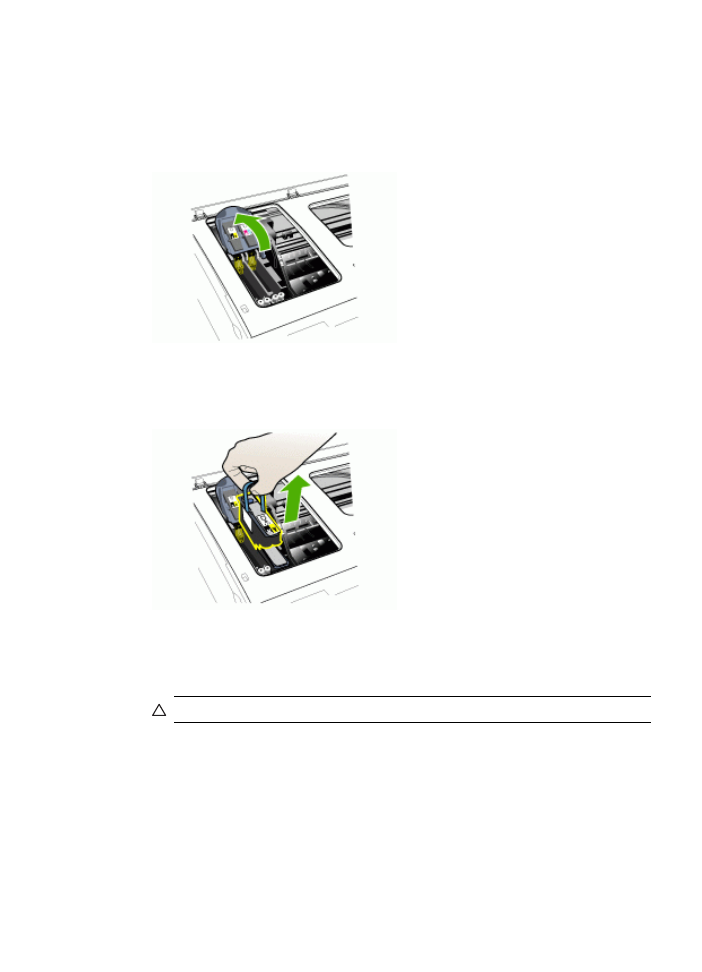
1. Open de bovenklep.
2. Als de wagen niet automatisch naar links beweegt, druk dan gedurende vijf
seconden op de knop OK. Wacht tot de wagen tot stilstand is gekomen en
verwijder daarna het netsnoer uit de printer.
3. Til de printkopgrendel omhoog.
4. Hef de hendel van de printkop (die overeenkomt met het bericht op het
bedieningspaneel) omhoog en gebruik deze om de printkop uit de sleuf te trekken.
5. Gebruik hiervoor schoon, droog en zacht reinigingsmateriaal zonder rafels.
Geschikte materialen zijn o.a. papieren koffiefilters en reinigingsdoekjes voor
ooglenzen.
Let op
Gebruik geen water.
De printkoppen onderhouden
161
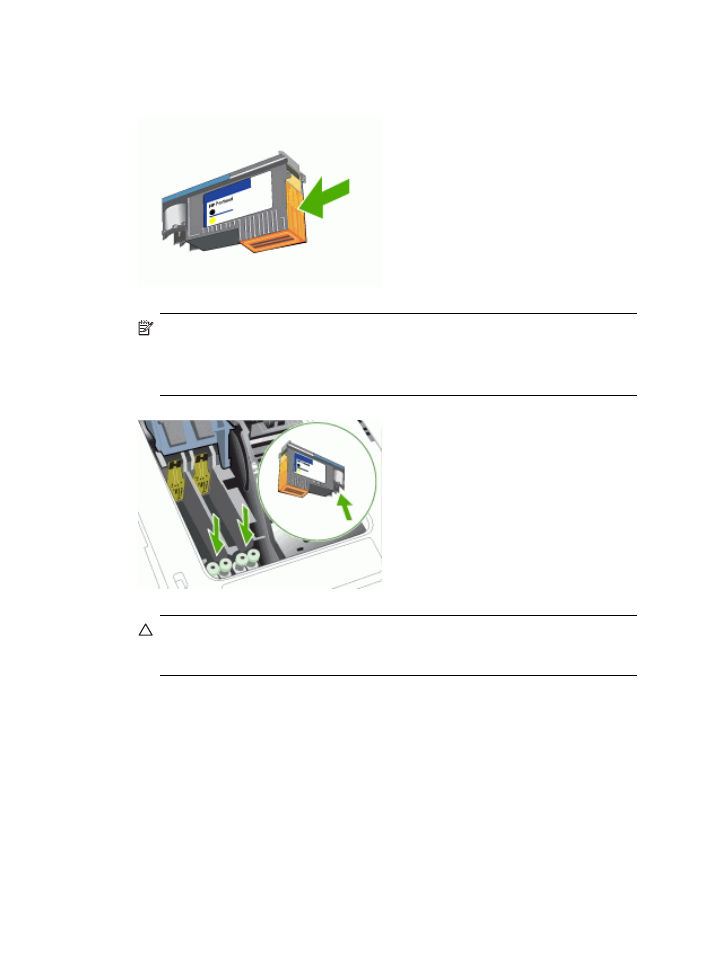
6. Veeg de elektrische contacten op de printkop schoon, maar raak de sproeier
hierbij niet aan.
Opmerking
De elektrische contacten zien eruit als koperkleurige vierkantjes,
die op één vlak van de printkop zijn gegroepeerd.
De sproeiers bevinden zich op een ander vlak van de printkop. Op de sproeiers
is inkt te zien.
Let op
Het aanraken van de sproeiers kan permanente beschadiging van de
sproeiers veroorzaken. Daarnaast kan inkt permanente vlekken op kleding
achterlaten.
7. Na het reinigen plaatst u de printkop op een vel papier of een papieren servetje.
Zorg dat de sproeiers naar boven wijzen en niet in contact komen met het papier.
Hoofdstuk 10
162
Onderhoud en problemen oplossen
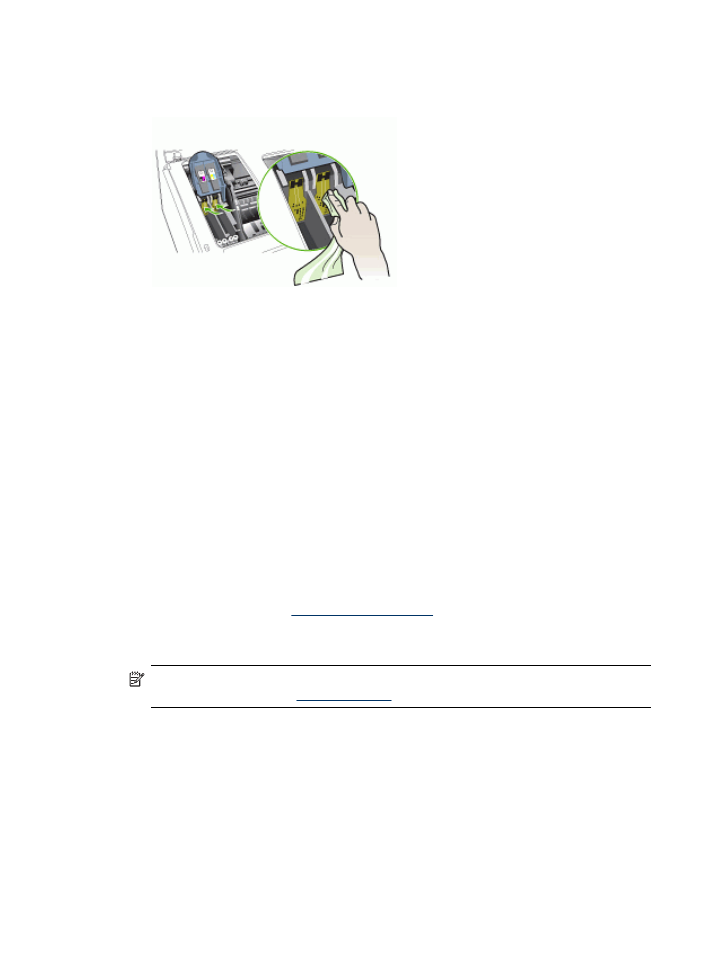
8. Reinig de elektrische contacten van de printkopsleuf in het apparaat met een
droge, zachte doek zonder rafels.
9. Sluit het netsnoer aan en zet het apparaat aan. Het bedieningspaneel moet
aangeven dat de printkop ontbreekt.
10. Plaats de printkop terug in de sleuf met de kleurcode van de printkop (het label op
de printkop moet overeenkomen met het label op de printkopgrendel). Druk de
printkop goed op zijn plaats.
11. Trek de printkopgrendel helemaal naar voren en druk deze omlaag, zodat de
grendel goed wordt vastgezet. Mogelijk moet u druk uitoefenen om de grendel vast
te zetten.
12. Herhaal de bovenstaande stappen, indien nodig, voor de andere printkop.
13. Sluit de bovenste klep.
14. Als het bericht op het bedieningspaneel blijft staan, herhaal dan de hierboven
beschreven reinigingsprocedure voor de printkop die overeenstemt met het bericht.
15. Als het bericht op het bedieningspaneel blijft staan, vervang dan de printkop die
overeenstemt met het bericht.
16. Wacht tot de initialisatie van de printkoppen is voltooid en de testpagina's zijn
afgedrukt. Als de pagina's niet worden afgedrukt, start u het uitlijningsproces
handmatig. Raadpleeg
De printkoppen uitlijnen
voor meer informatie.